

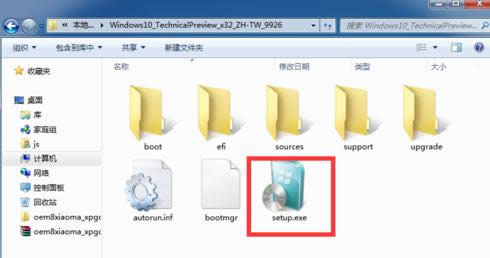
|
Windows 10是美国微软公司研发的跨平台及设备应用的操作系统。是微软发布的最后一个独立Windows版本。Windows 10共有7个发行版本,分别面向不同用户和设备。截止至2018年3月7日,Windows 10正式版已更新至秋季创意者10.0.16299.309版本,预览版已更新至春季创意者10.0.17120版本 随着win的到来让我们的电脑焕然一新,可能大家都想得到它。因为这个是决解电脑故障的简单方法,下面就由小编带给大家Win10预览版下载及安装方法。希望大家掌握之后,分享出去帮助更多人。 经过小编的调查,发现最近有好多朋友在为Win10预览版下载及安装方法而烦恼。那么小编就有点坐不住了,所以小编在这里就把他分享出来。接下来就由小编给大家带来一些图文教程。 Windows 10 消费者预览版下载方法: 本次Win10系统提供ISO镜像下载,可以直接登陆微软官方获取Win10镜像下载地址。 Win10 32位:http://go.microsoft.com/fwlink/p/?LinkId=522139 Win10 64位:http://go.microsoft.com/fwlink/p/?LinkId=522138 产品密钥: NKJFK-GPHP7-G8C3J-P6JXR-HQRJR
Win10预览版截图(1) Win10预览版升级安装方法: 把下载好的Windows10系统ISO文件利用WinRAR进行解压,进入解压目录,双击“Setup.exe”程序启动Win10安装操作。
Win10预览版截图(2) 然后在打开的“Windows 10安装”界面中,直接按照向导即可完成Win10预览版操作系统的安装过程。
Win10预览版截图(3) Win10预览版全新安装方法(U盘版): 我们可以利用启动U盘实现全新安装Win10预览版系统。我们需要去百度中搜索下载“U启动”工具来制作带系统引导功能的启动U盘。
Win10预览版截图(4) 安装并打开“U启动”程序,将一张4G以上容量的U盘插入电脑中,待“U启动”程序正常识别后,再点击“一键制作启动U盘”按钮,来制作启动U盘。
Win10预览版截图(5) 启动U盘制作完成后,将下载好的Win10预览版ISO文件拷贝到U盘的“ISO”目录下。
Win10预览版截图(6) 重新启动计算机,选择从“可移动存储设备”(即U盘)启动电脑。
Win10预览版截图(7) 新技术融合:在易用性、安全性等方面进行了深入的改进与优化。针对云服务、智能移动设备、自然人机交互等新技术进行融合。Windows 10所新增的Windows Hello功能将带来一系列对于生物识别技术的支持。除了常见的指纹扫描之外,系统还能通过面部或虹膜扫描来让你进行登入。当然,你需要使用新的3D红外摄像头来获取到这些新功能。 |
温馨提示:喜欢本站的话,请收藏一下本站!